Como comentaba en este artículo, si lo que quieres es desplegar las bondades del método Zettelkasten rápidamente, no hace falta que pienses mucho: Zettlr es «la» aplicación.
Además, ahí dejo claro por qué el texto plano es ideal para este menester y, si bien hay aplicaciones con mejor aspecto visual, flaquean en cuestiones más importantes que iré comentando.
Sí, hay que reconocer que el nombre es un poco extraño: se pronuncia /ˈset·lər/.
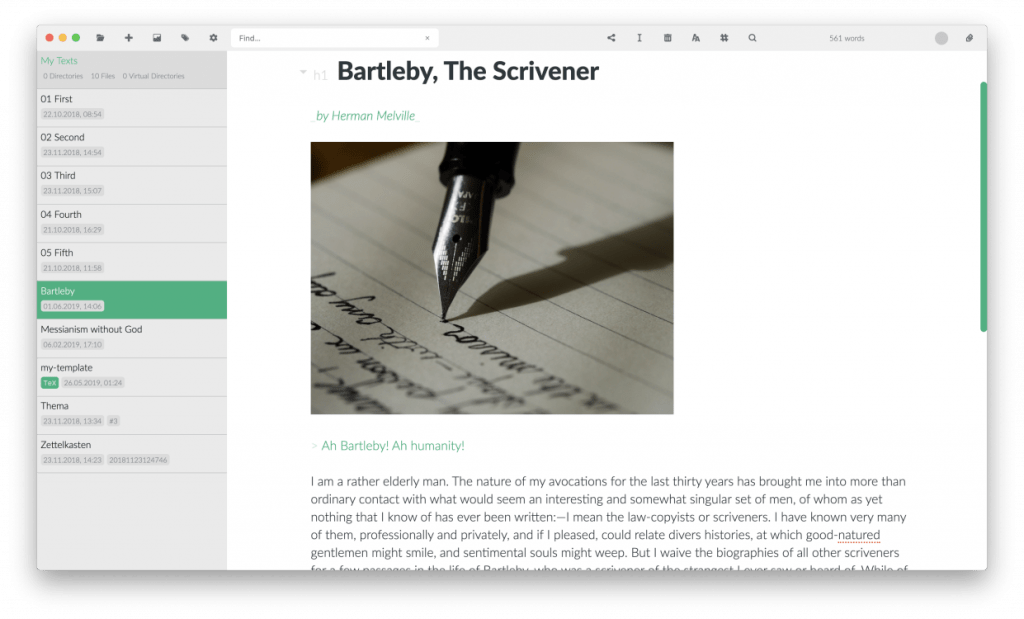
¿Qué es Zettlr?
Zettlr es el proyecto del alemán Hendrick Erz, que no solo es el creador de casi la totalidad del código, sino también de la página web, de la documentación, el foro e, incluso, del canal de Youtube del proyecto. Y todo esto sin ser «oficialmente» programador ni informático, ya que su campo es la sociología y la teoría política 😲.
Zettlr es un software relativamente nuevo, distribuido bajo licencia GPL3 y multiplataforma, por lo que puede instalarse en los sistemas GNU/Linux, MacOS y Windows. No existe aún una versión para Android o iOS por lo que, en movilidad, se requiere de sincronización de las notas y edición de las mismas con una tercera aplicación, como puede ser Markor.
Aunque puede ser visto como un editor más de los muchos que existen para Markdown, la diferencia de Zettlr es que fue especialmente creado con la idea de la escritura y la gestión de notas mediante el método Zettelkasten.
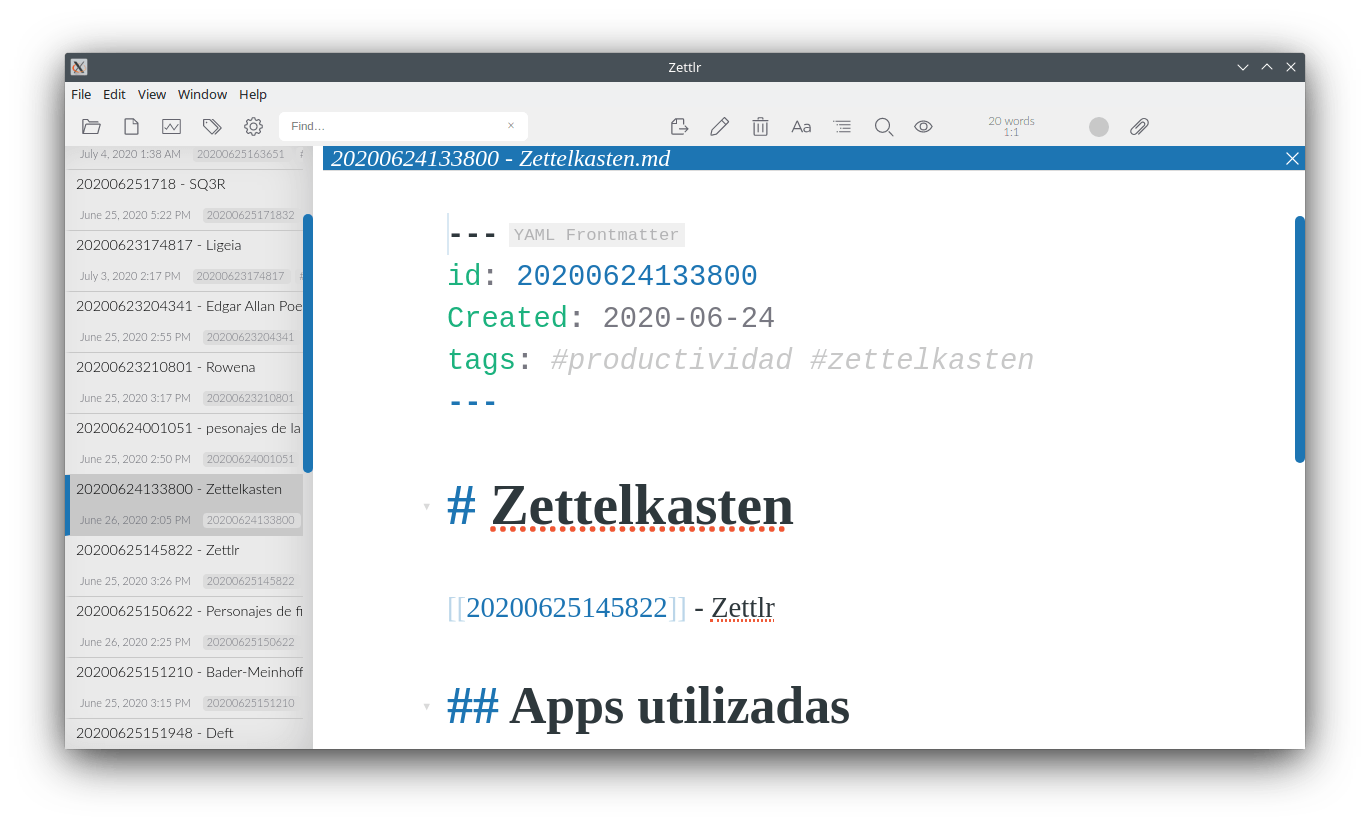
Además de lo antes dicho, su capacidad de personalización le permite adaptarse a casi cualquier flujo de trabajo: es decir, no importa si lo quieres utilizar para crear anotaciones o ¡redactar libros!
Algunas de las características de Zettlr son:
- Permite plegar y desplegar títulos y subtítulos como si fueran carpetas, al mejor estilo Org-mode.
- Permite importar fuentes y referencias de Zotero, un punto distintivo con otros editores.
- Estadísticas de escritura y recuento de palabras.
- Soporta etiquetas.
- Exportación a varios formatos: HTML, PDF, ODT, DOC, reStructuredText, LaTex, TXT, Emacs ORG, TextBundle, Textpack.
- Temporizador tipo Pomodoro incluido.
- 5 temas visuales diferentes y modo oscuro.
- Visualización rápida del documento.
- Resaltado de sintaxis.
- Configuración de atajos de teclado tipo Vim o Emacs.
- Renderizado de fórmulas Latex.
- Modo «sin distracciones».
(Si quieres ver las imágenes a pantalla completa, pulsa sobre ellas). 👇
Cosas a mejorar
Pero, como todo, también tiene aspectos negativos. Es una aplicación Electron, y eso la convierte en multiplataforma a expensas de consumir algunos recursos más de lo esperable. Esto puede no gustar a todo el mundo, pero es el camino que decidió tomar su desarrollador.
Si bien Zettlr es bastante personalizable, no dispone de plantillas al momento de crear las notas. Esta característica está prevista para futuras versiones. Para salir del paso, se puede configurar el autocorrector que incluye a modo de «expansor de texto»; es decir que, cuando escribo algo como «@yaml«, me genera un texto estándar para la cabecera, con título, etiquetas, id, etc., como se puede ver en la primera imagen, la llamada ‘Zettlr, zona «Markdown»‘.
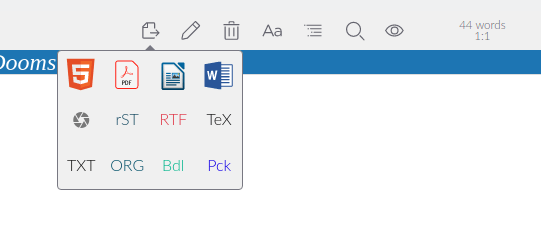
La exportación de notas mediante Pandoc ofrece varios formatos interesantes pero, en mi caso, no funcionó a la primera. Esto es porque Zettlr requiere Pandoc 2.0 o superior. Pueden consultar cómo instalar la última versión de Pandoc aquí, o descargar el último paquete.
Instalación y configuración de Zettlr
La instalación es de lo más sencilla. Dispone de instaladores en paquetes .deb, .rpm y AppImage y, tras una mínima configuración, se puede empezar a escribir las dichosas notas.

Configuración inicial para Zettelkasten
Zettlr es muy personalizable, y casi todo viene correctamente configurado por defecto.
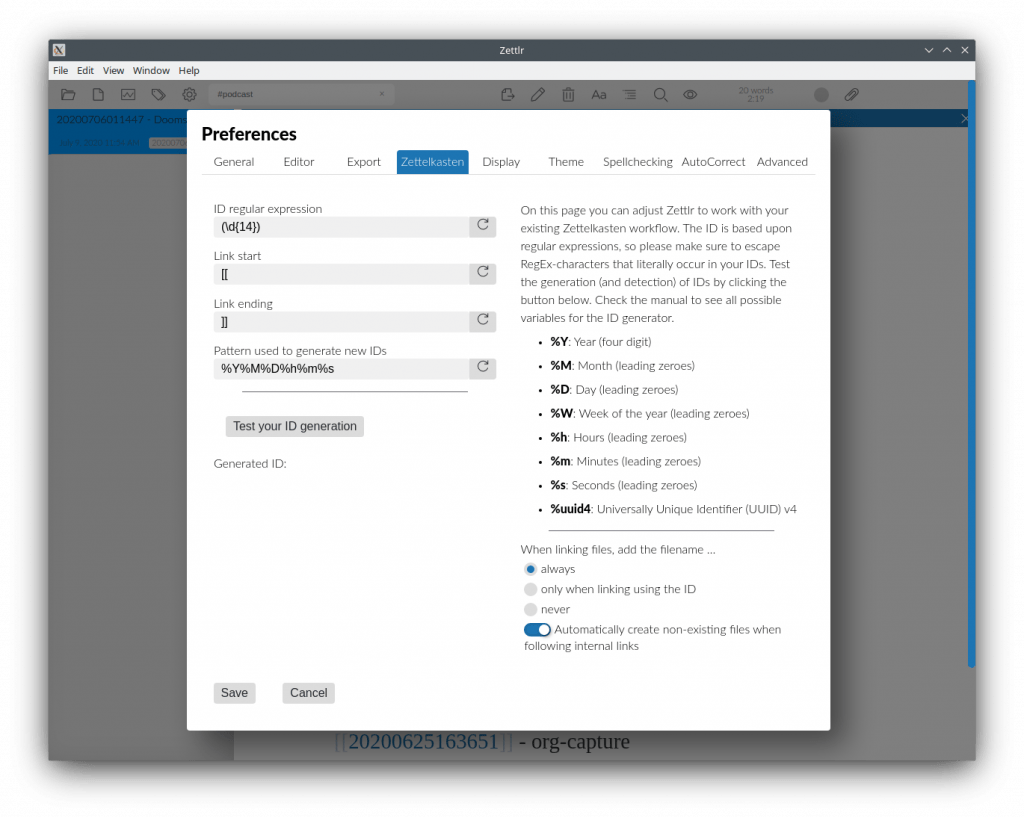
En la pestaña «Zettelkasten» pueden configurarse los aspectos más finos para adaptarlos a nuestro flujo de trabajo.
Creando notas
Mediante los íconos que vemos en la imagen dentro del recuadro rojo podemos crear una nueva carpeta, una nota, ver las estadísticas de escritura, añadir etiquetas o acceder a la configuración.
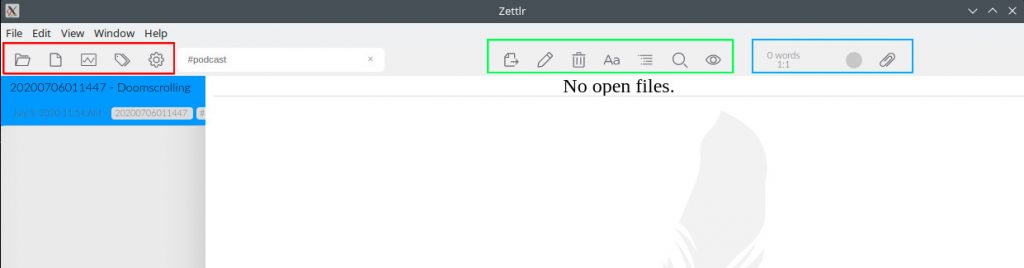
En el recuadro verde disponemos de las herramientas de exportación, renombrado y borrado de archivo, la tabla de contenidos, etc. En el recuadro azul encontramos las herramientas de recuento de palabras, reloj-temporizador Pomodoro y adjuntos.
Se puede crear rápidamente una nota con el atajo de teclado Ctrl+N, que generará un nombre de archivo ideal para ser usado como identificador (id) de la nota. Lo recomendable es que este número de identificación esté dentro del archivo. Y, si bien no es necesario, es aconsejable que sea el mismo que el nombre del archivo, aunque es cierto que cada persona maneja este tópico de manera diferente.
A medida que creamos las notas podemos ingresar un número de identificación por nuestra cuenta o uno que la aplicación genere presionando Ctrl+L.
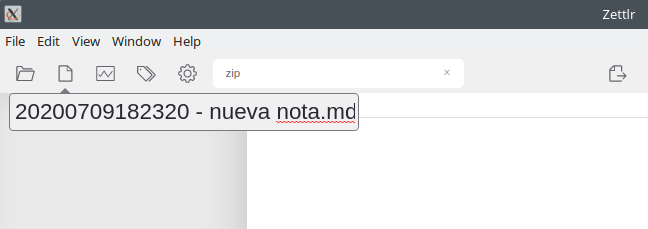
Si bien crear el enlace de una nota a otra es muy sencillo, la aplicación no puede enlazarlas correctamente si, por error, tenemos dos notas con igual número de identificación. Para evitar esto es preferible usar el identificador que sugiere Zettlr por defecto. Así es todo muy fácil.
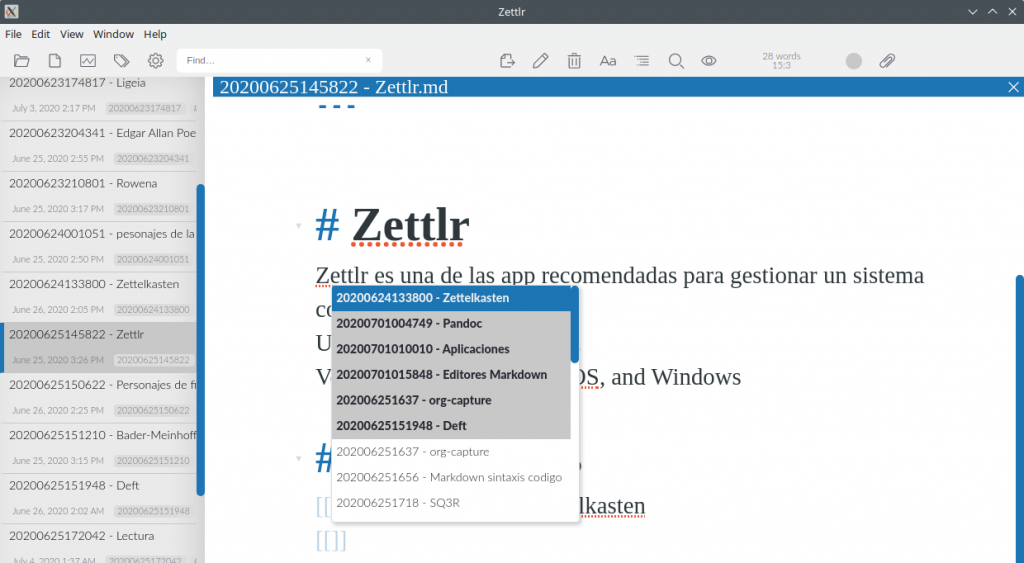
Enlaza notas tipeando «[[«, con la ayuda de la lista desplegable de notas existentes.
Para navegar de una nota a otra, simplemente hacemos Ctrl+clic en el enlace.
Y, para etiquetar las notas, usamos el símbolo # (almohadilla) antes del nombre, en cualquier parte del documento. Ej.: #comida #trabajo; o también: muchas #personas creen #saber…
Para colaborar
Este desarrollo es llevado adelante gracias al reporte voluntario de bugs, sugerencias, correcciones, traducciones, etc. Además, puede ser apoyado económicamente en su Patreon y mediante sistema de pago único.
Conclusión
Zettlr es un gran editor de texto, con funciones más que suficientes para la mayoría de las personas que necesiten escribir un artículo o un libro. Su desarrollo está muy activo, lo que hace pensar que nuevas funcionalidades y correcciones saldrán muy pronto. La facilidad para gestionar notas mediante el método Zetelkasten lo hace muy atractivo aunque, al usarse en el día a día, se aprecia que algunos detalles no funcionan correctamente; aspectos que, seguramente, mejorarán sin tardanza.
Este programa es recomendable si buscas un plus para gestionar tus notas. También es una gran aplicación si solo quieres un editor de Markdown, pero existen muchas otras opciones; Ghostwriter puede ser una de ellas.
Referencias
Geekzone/ Zettlr: le meilleur traitement de texte markdown open source
Its FOSS/ Zettlr – Markdown Editor for Writers and Researchers
Szymon Krajewski/ Why it’s worth taking notes in plaintext
/ markor/ Markor – Sync with NextCloud, work with Markor
Zettlr Docs
Youtube/ The Zettelkasten Manifesto (en Invidious, sin código malicioso) (en Youtube, con él)
Evan Travers/ Simple Markdown Zettelkasten
Milanga Electrónica/ Cómo tomar notas inteligentes
The WritingCooperative/ Zettelkasten, How One German Scholar Was So Freakishly Productive
Las imágenes del artículo son capturas de pantalla realizadas por el autor o imágenes del proyecto de Zettlr en Github.







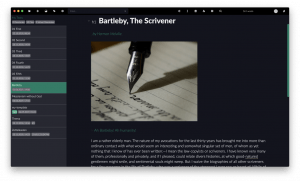
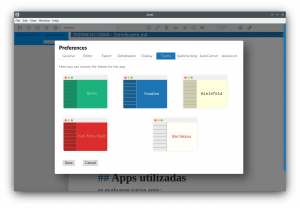
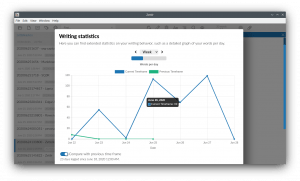
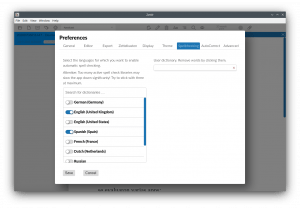
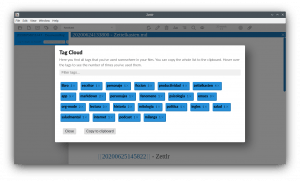






Qué tal, muy interesante el asunto y el artículo, muchas gracias por la info y análisis.
Se me ocurre lo siguiente: ¿no haría un buen add-on para Firefox o derivados una adaptación de los clásicos Bookmarks (Marcadores) que simplemente añadiera a los ya existentes campos (Nombre, Carpeta, Etiquetas) uno de texto para completar lo necesario para convertirlo en una suerte de «ZettelBookmark»?
¡Saludos!